win10系统中如何连接iSCSI服务
win10系统中如何连接iSCSI服务呢?下面一起来看看。
具体如下:
1. 第一步,在电脑中打开控制面板,然后点击【系统和安全】如图所示;

2. 进入后,在打开的窗口点击【管理工具】,如图所示;

3. 在打开的新窗口中个,找到并点击iSCSI 发起程序;
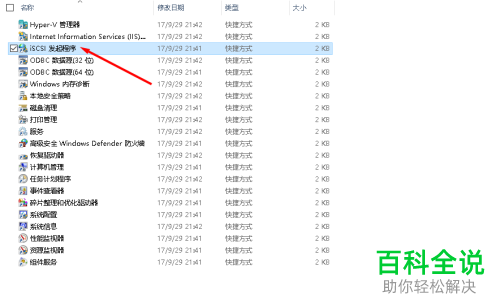
4. 在提示窗口中,点击是;
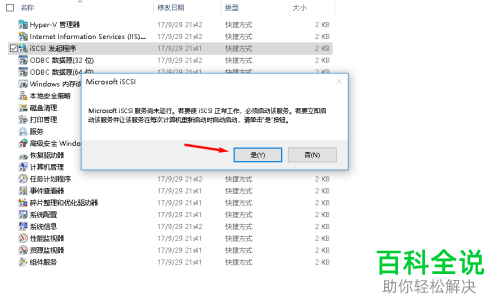
5. 接下来,会打开iSCSI 发起程序属性的界面;
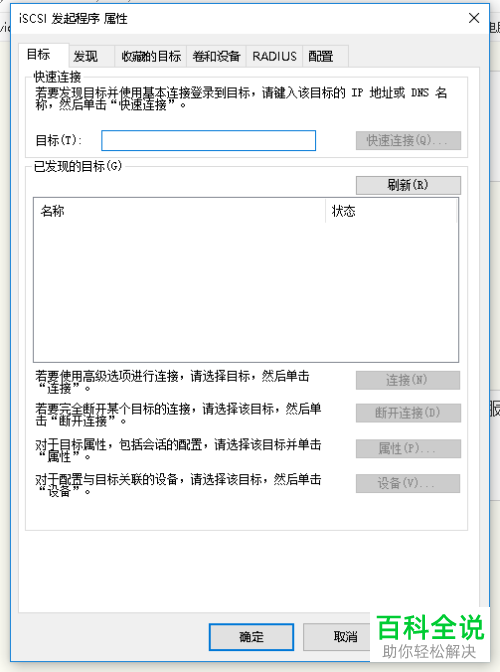
6. 我们点击上面的发现按钮,然后选择【发现门户】;
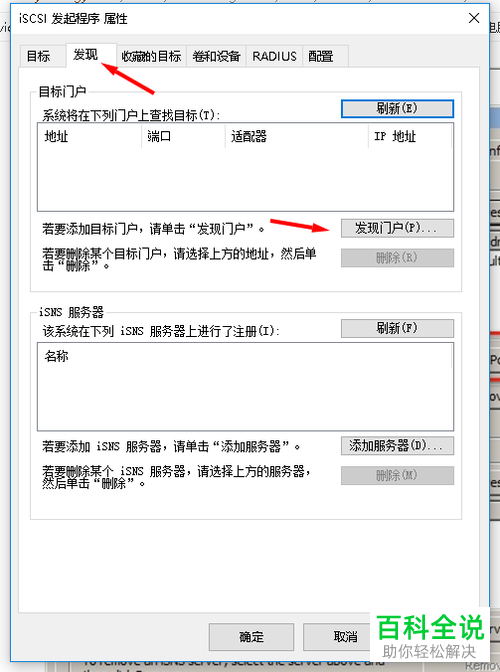
7. 在里面输入我们的NAS地址,并点击确定,返回就可以看到我们刚刚添加的地址;
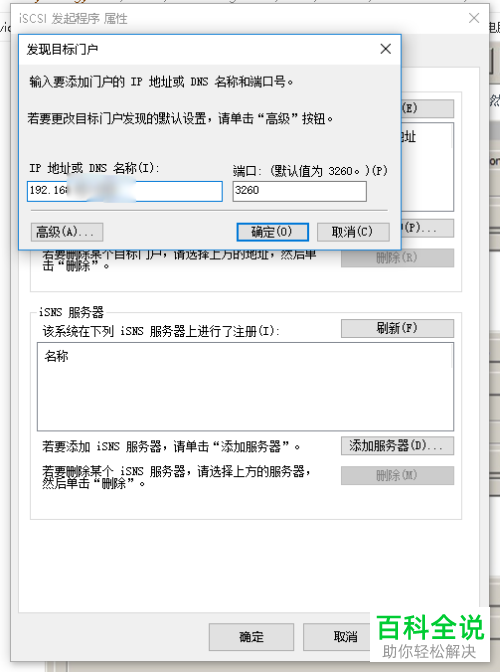
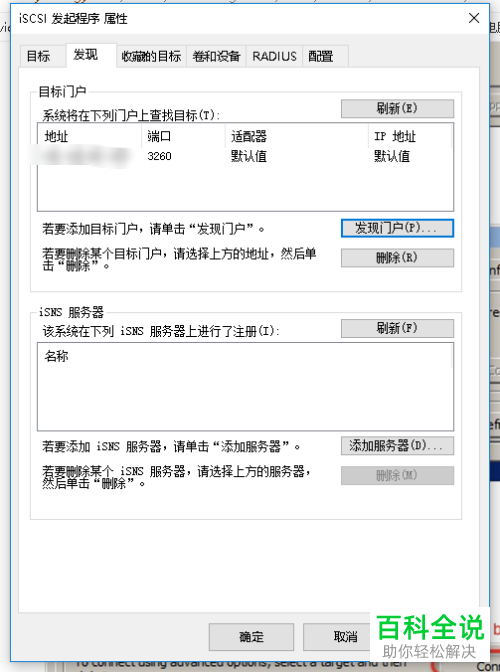
8. 接下来,再点击目标,就可以看到我们刚刚创建的target了;
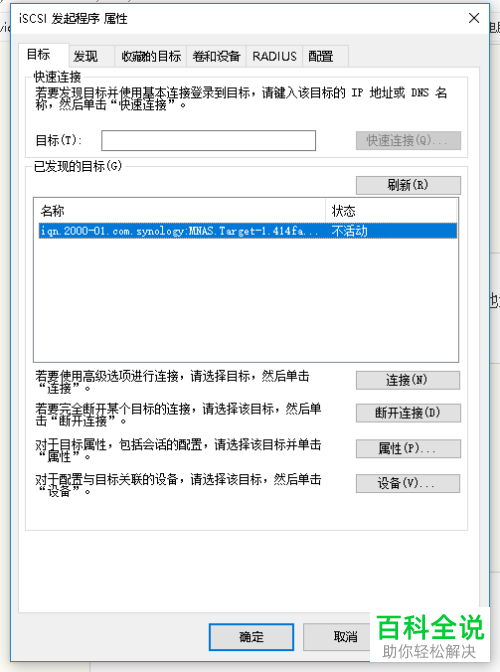
9. 然后点击连接,如果之前创建target时创建了chap ,这里要点高级来输入用户名和密码
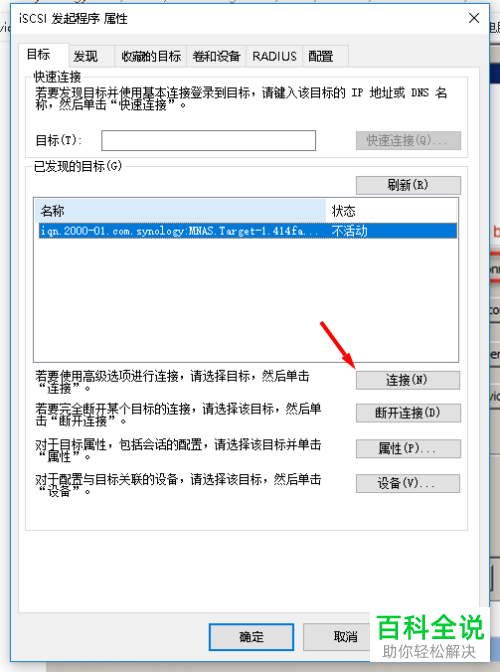

10. 输入密码后,连接完成返回目标,就可以看到已连接的状态了;

以上就是win10系统中连接iSCSI服务的方法了。
赞 (0)

